win10从任务栏取消固定 如何取消固定在任务栏的软件 图标
更新时间:2023-05-10 10:55:39作者:xiaoliu
win10从任务栏取消固定,很多人经常会在Win10任务栏上固定一些经常使用的软件,以方便快速打开。但有时候固定了过多的软件或者某个软件已经不再使用,就需要将其从任务栏上取消固定。那么如何快速取消固定在Win10任务栏上的软件图标呢?下面我们来介绍几种有效的方法。
如何取消固定在任务栏的软件 图标
操作方法:
1.首先我们打开电脑,在下方的任务栏中找到一个软件,我们点击打开该软件,简单看一下。
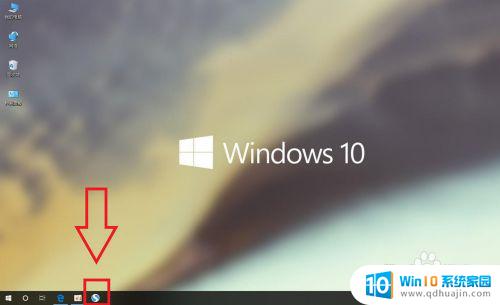
2.我们将软件关闭,此时会发现下方的任务栏总还是有刚刚的软件图标。如果我们不喜欢它在这里就需要将他关闭。
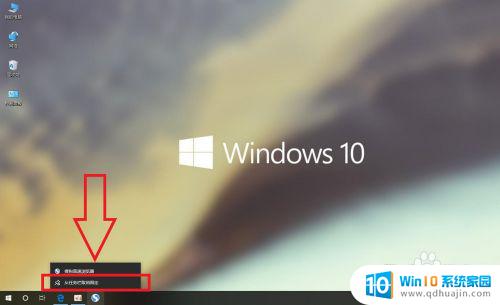
3.我们在该图标的位置上点击右键,此时会弹出几个选项。我们点击“从任务栏取消固定”即可。
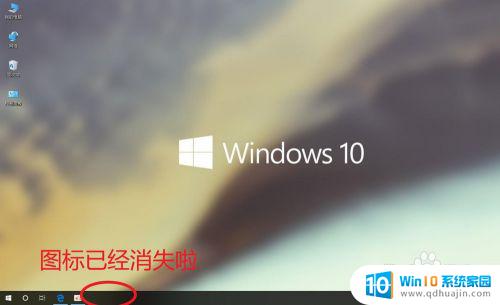
4.点击完成后就会发现之前一直处在任务栏中的图标已经消失了,是不是很简单呢。你学会了吗。
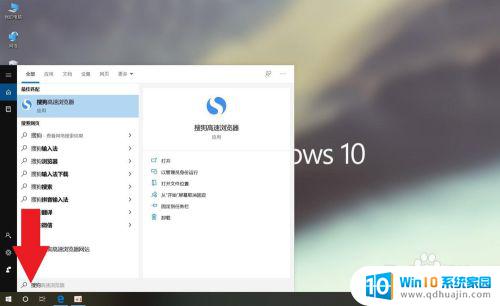
取消固定在任务栏上的软件图标非常简单。只需点击右键,从选项中选择取消固定即可。这样您可以轻松地清除那些不太需要的图标并整理您的任务栏。这样可以让您更专注于您经常使用的应用程序,为您的生产力带来更多的提升。





